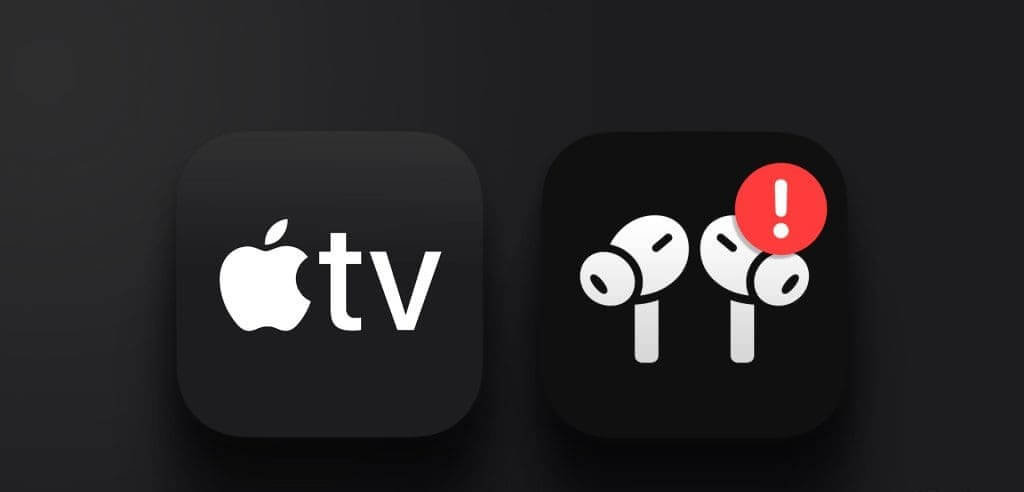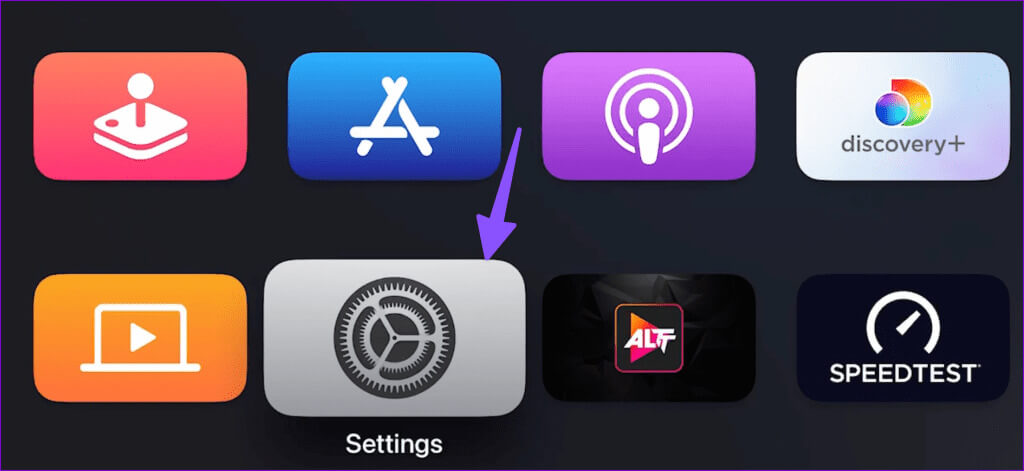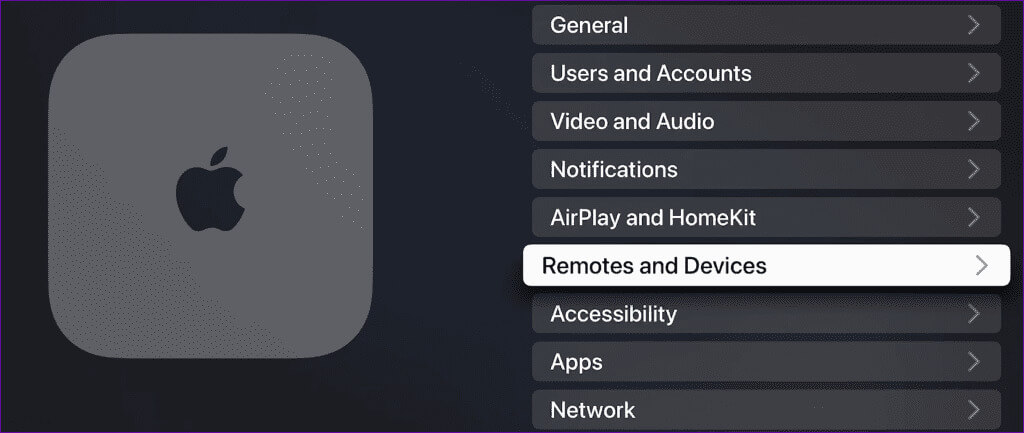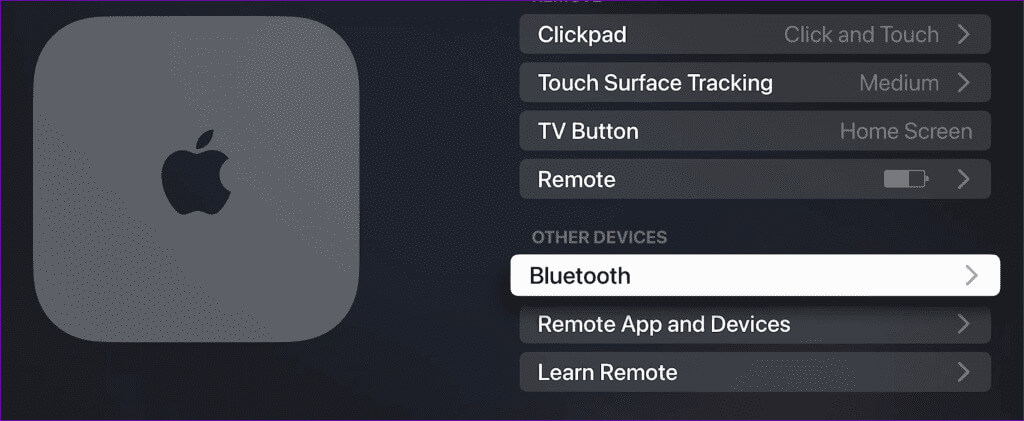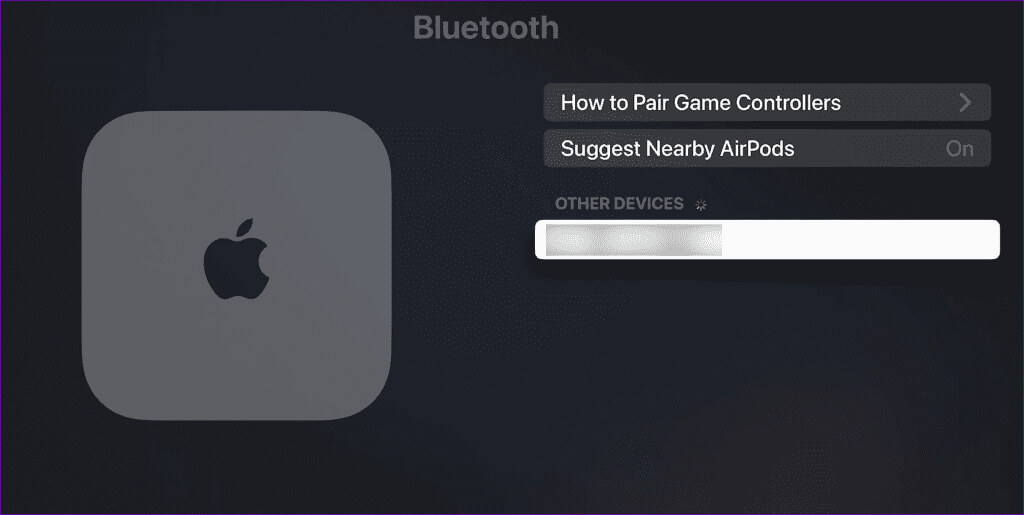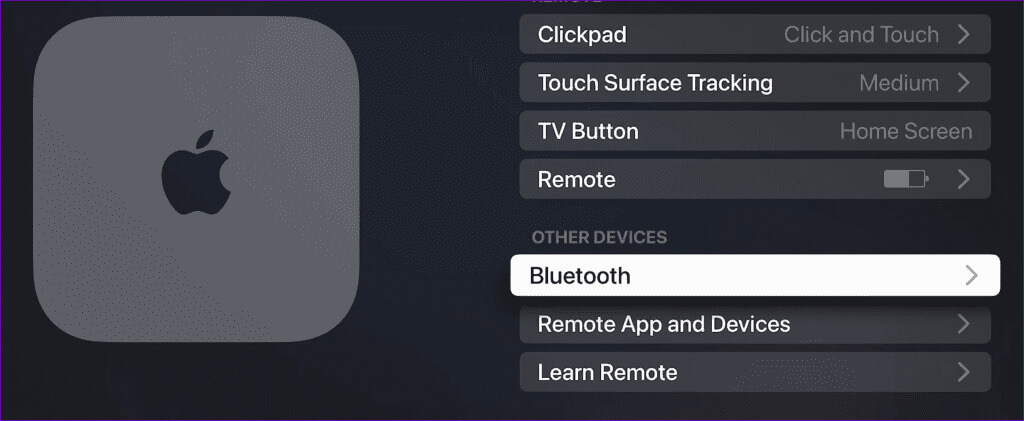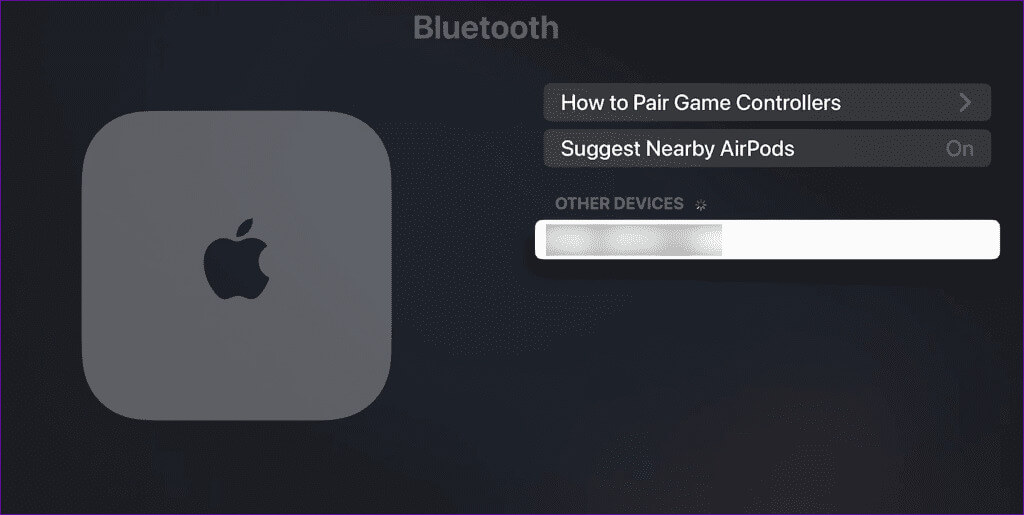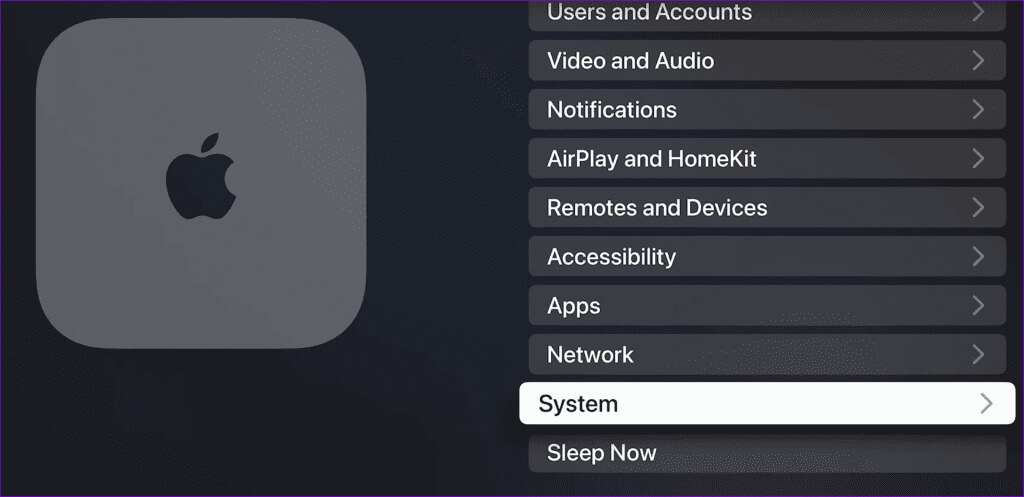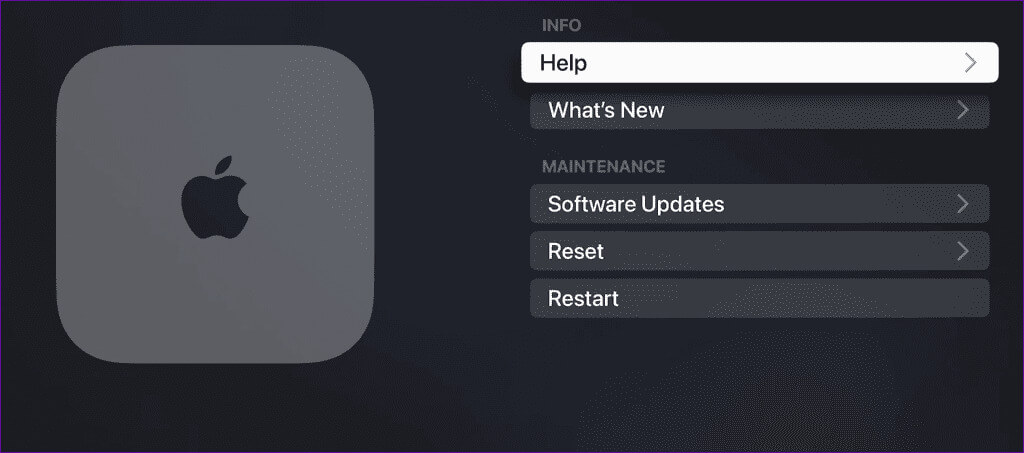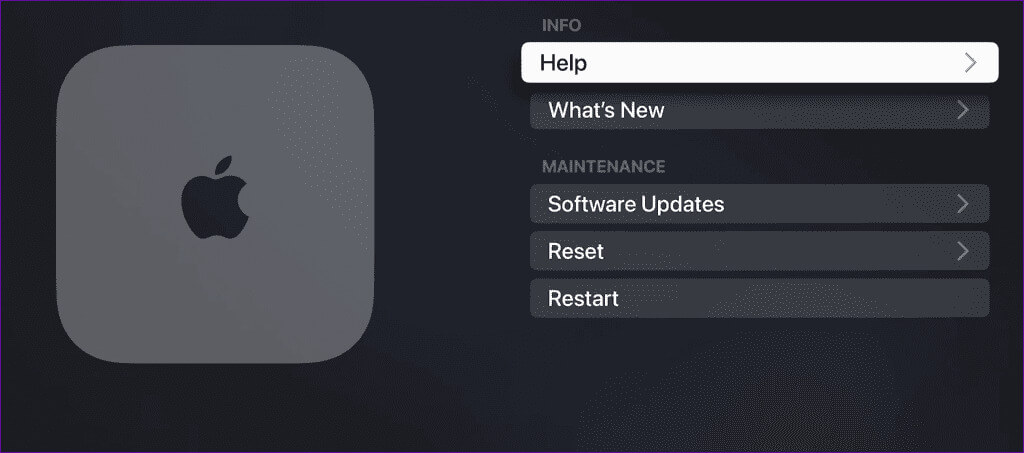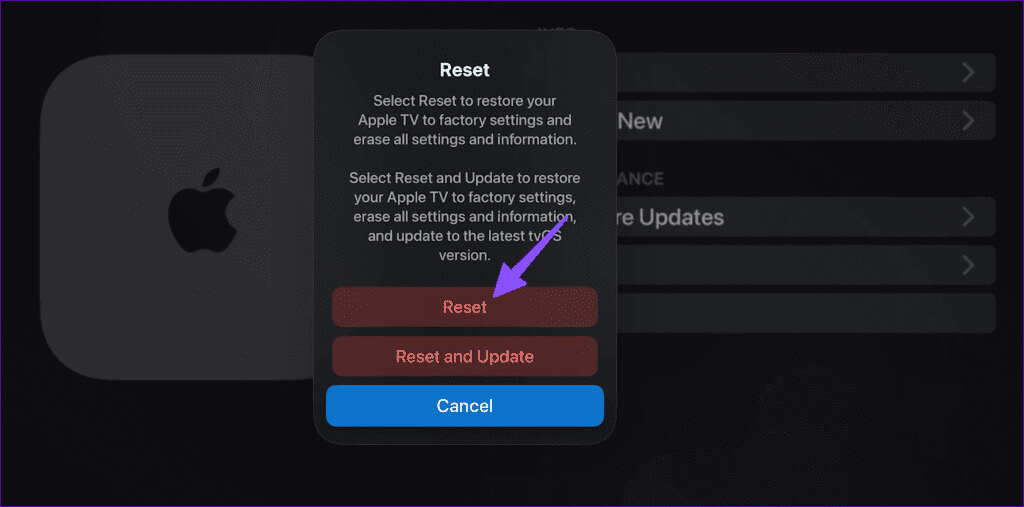Apple TV에 연결되지 않는 AirPod를 수정하는 8가지 방법
Apple의 AirPods 제품군은 Android, Windows 및 스마트 TV 플랫폼과 완벽하게 작동합니다. 예상대로 AirPods 통합은 iPhone, iPad, Mac, Apple TV와 같은 회사 장치보다 한 단계 더 발전한 것입니다. 덮개를 열고 AirPods를 주변 기기에 연결할 수 있습니다. 그러나 많은 사람들이 불만을 토로했다. AirPod가 표시되지 않음 애플 TV에서. Apple TV에 연결되지 않는 AirPod를 수정하는 방법은 다음과 같습니다.
Apple TV에는 Bluetooth 연결 기능이 있으며 게임 컨트롤러, TWS, 헤드폰 등과 같은 모든 무선 장치를 지원합니다. AirPods을 Apple TV에 연결하면 다른 사람을 방해하지 않고 좋아하는 TV 프로그램과 영화를 즐길 수 있습니다.
1. AIRPODS를 올바르게 연결하십시오
문제 해결 방법을 시작하기 전에 먼저 AirPod를 Apple TV에 연결하는 방법을 알아보세요. AirPods 및 Apple TV가 iCloud 계정에 등록되어 있는 경우 아래 단계에 따라 설정을 완료하세요.
단계1 : 상자를 열다 AirPods AirPods가 들어있습니다.
단계2 : 이동 애플 TV 홈 화면 버튼을 누릅니다. 재생/일시 중지. 퍄퍄퍄 AirPods 연결을 설정하려면 화면에서
AirPods를 Apple TV에 수동으로 연결하기
위의 방법이 작동하지 않으면 AirPod를 Apple TV와 수동으로 페어링하세요. 다음 단계를 따르십시오.
단계1 : 이동 홈 애플 TV 그리고 열다 설정.
단계2 : 퍄퍄퍄 원격 제어 및 장치.
단계4 : 상자를 열다 AirPods 그리고 .버튼을 계속 누르세요. 동사 변화 까지 LED 표시기가 깜박입니다..
단계5 : 찾다 AirPods 목록에서 선택하세요.
위의 방법을 시도했지만 여전히 AirPods를 Apple TV에 연결할 수 없는 경우 아래 방법을 시도해 보세요.
2. Airpods 배터리 확인
AirPods의 배터리가 부족하면 Apple TV에 표시되지 않을 수 있습니다. iPhone 또는 iPad의 배터리 위젯에서 AirPods 배터리 잔량을 확인할 수 있습니다. Android 휴대폰을 사용하는 경우 Bluetooth 메뉴에서 배터리 잔량을 확인하세요.
어댑터나 무선 충전기를 사용하여 AirPods를 충전하고 Apple TV에 연결해 보세요. 만약에 AirPods가 충전되지 않음문제를 해결하려면 전용 문제 해결 가이드를 참조하세요.
3. 다른 장치의 플러그를 뽑습니다
Apple TV에 여러 개의 Bluetooth 장치가 연결되어 있으면 AirPods을 방해할 수 있습니다. Apple TV에서 다른 장치를 연결 해제하고 Apple의 무선 스테레오를 사용해 보세요.
4. 에어팟 재설정
AirPods를 Apple TV에 연결하는 데 여전히 문제가 있습니까? 이제 AirPods를 재설정하고 다시 시도해 볼 시간입니다. 기본적으로 Apple TV 설정에서 기기를 삭제하고 다시 페어링해야 합니다. 당신이해야 할 일은 다음과 같습니다.
단계1 : 켜다 애플 TV 설정 훠궈 원격 제어 및 장치.
단계2 : 딸깍 하는 소리 블루투스.
표 3 : 찾다 AirPods 다음 목록에서 페어링을 해제하세요.
AirPods가 Apple TV에 나타나지 않으면 단계를 반복하십시오.
5. Apple TV를 다시 시작하세요
대부분의 사용자는 몇 초 내에 사용할 수 있도록 Apple TV를 절전 모드로 유지합니다. Apple TV를 재시동하고 AirPods을 다시 페어링해 보세요.
단계1 : 켜다 설정 그리고 가다 시스템.
단계2 : 퍄퍄퍄 재부팅 다음 목록에서.
6. TVOS 업데이트
Apple은 새로운 기능과 버그 수정으로 tvOS를 정기적으로 업데이트합니다. AirPods 연결 문제를 해결하려면 최신 tvOS 업데이트를 다운로드해야 합니다.
단계1 : 열다 설정 아래로 스크롤하여 시스템.
단계2 : 퍄퍄퍄 소프트웨어 업데이트 그리고 보류 중인 tvOS 업데이트를 스마트 TV에 설치하세요.
Apple TV에 최신 버전을 설치한 후 문제 없이 AirPods을 쌍으로 연결하십시오.
7. 애플 TV 재설정
어떤 방법도 효과가 없으면 Bluetooth를 재설정하고 모든 것을 처음부터 시작해야 합니다.
단계1 : 이동 주문 메뉴 에 애플 TV 설정 (위의 단계 참조).
단계2 : 퍄퍄퍄 초기화 그리고 화면의 지시를 따릅니다.
에 대한 전용 게시물을 읽을 수 있습니다. Apple TV를 재설정하십시오.
8. 애플 센터 방문
AirPods가 근처 기기에 연결되지 않으면 손에 손상된 부품이 있을 가능성이 높습니다. AirPods에 보증이 적용되는 경우 당사에 문의하세요 애플 지원 가까운 Apple 센터를 방문하여 전문가의 점검을 받으세요.
Apple TV에서 좋아하는 TV 프로그램과 영화를 즐겨보세요
AirPods가 Apple TV에 연결되지 않으면 완벽한 주말을 망칠 수 있습니다. TWS 또는 다른 헤드폰으로 전환하기 전에 위의 방법을 사용하여 문제를 해결하십시오.